A NordVPN egyedi szoftvert letöltheti közvetlenül az Apple iTunesból. Az iPhone alkalmazást az útmutatóban fogjuk bemutatni. Van olyan verziója, amely jól működik az iPad számára. Azok, akik inkább az iOS-eszközöket manuálisan konfigurálják az OpenVPN, L2TP / IPsec vagy PPTP fájlokkal, a telepítési útmutatókat találják a NordVPN webhelyen.
Kezdje meglátogatni az Apple NordVPN alkalmazásoldalát iTunes, ahol letöltheti és telepítheti az iOS alkalmazást iPhone vagy iPad készülékére. Az alkalmazás igényel iOS 8.3 vagy újabb verziót. Miután telepítette az alkalmazást az iOS-eszközére, el kell indítania azt. Az alkalmazás első indításakor be kell írnia a NordVPN hitelesítő adatait. Az alkalmazás első megnyitásakor a képernyő bal oldalán látható képernyő jelenik meg. Ez a képernyő linkkel rendelkezik egy fiók létrehozásához, ha még nem rendelkezik, és egy “Bejelentkezés” gombra. A „Bejelentkezés” gomb megérintésével megnyílik egy olyan képernyő, mint a második, ahol beírhatja az „E-mail / Felhasználónév” és a „Jelszó”.
Miután helyesen írta be a hitelesítő adatait, érintse meg a „Bejelentkezés” gombot a betöltés folytatásához, és megjelenik a fenti képernyőhöz hasonló képernyő. Amint befejezi a betöltést, a kiszolgálótérképernyőn lesz, ahogy az az alábbi bal oldali képernyőképen látható. A „Gyors csatlakozás” gomb megérintésével csatlakozhat az ország leggyorsabb szerveréhez. Ehhez csatlakoztasson minket az Egyesült Államokhoz, amint az az alábbi második képen látható..
A képernyő jobb alsó sarkában található „Országok” gomb megérintésével megjelenik az országok képernyő, amely a legutóbbi kapcsolatokat mutatja, majd az NordVPN hálózat országainak listája betűrendben. Ez a képernyő a fenti utolsó képernyőképen látható. A képernyőn ahhoz, hogy csatlakozzon a VPN-kiszolgálóhoz, csak annyit kell megérintenie, hogy a kapcsolatkapcsoló az ország neve jobb oldalán található-e. A „Térkép” képernyőhöz való kapcsolódást részletesebben megvizsgáljuk később, ebben az áttekintésben.
Most, hogy megvizsgáltuk, hogyan lehet csatlakozni az NordVPN hálózathoz a „Gyors csatlakozás” gomb és az „Országok” segítségével, vessünk egy pillantást az iOS alkalmazás menüjére. Ehhez elérheti az alkalmazás jobb felső sarkában lévő három vízszintes sáv megérintésével, amint az a fenti képen látható. A menü a következő elemekből áll:
- szerverek – Egy pillanat alatt részletesebben megnézzük ezt a képernyőt. Most már csak tudja, hogy ez lehetővé teszi, hogy csatlakozzon egy adott ország szerveréhez.
- Az én fiókom – Ez a képernyő az alábbi középső képernyőképen látható. Ez lehetővé teszi az előfizetés meghosszabbítását vagy a jelszó biztonságos megváltoztatását a NordVPN webhelyen.
- Kell segítség? – Ez az alábbi képernyőképen látható. Ez lehetővé teszi online csevegés megnyitását egy NordVPN képviselőjével, vagy e-mail jegyet hozhat létre a bonyolultabb kérdésekhez.
- Kijelentkezés – Ez lehetővé teszi, hogy kijelentkezzen az iOS alkalmazásból, de az alkalmazás újraindításakor újra be kell írnia a hitelesítő adatait..
Most, hogy átnéztük az összes menüpontot, nézzük meg közelebbről a „Kiszolgálók” -ot. A kiszolgálók képernyőjén két lap található: a Kedvenceim és a Szerverek. A „Kedvenceim”, amely a képernyő bal oldali képernyőjén látható, felsorolja az összes kedvenc szervert, amelyet a piros szív fehér szíve ábrázol. Ha megérinti a következő szíveket, akkor eltávolítja azt a kedvencek listájából. Ha a kedvenceihez szeretne csatlakozni egy szerverhez, csak érintse meg a mellette lévő kapcsolót.
Az alábbi második képernyőképen a „Kiszolgálók” fül látható, amely a VPN-kapcsolat céljait tartalmazza, majd a VPN-kiszolgálókkal rendelkező országok listája. Ezek a célok magukban foglalják az Anti-DDoS, a standard VPN szervereket, az ultragyors TV-ket és másokat.
Ha megérinti ezeket a célokat / országokat, megnyílik azok a szerverek, amelyek segíthetnek a cél elérésében. A fenti harmadik képernyőkép kibővíti az Anti-DDoS kiszolgálói listáját. A kiszolgálók listájából kiválaszthatja a kedvenc szervert erre a célra úgy, hogy megérinti a szívét a mellette lévő szürke körbe, amely a kör pirosra vált. Ebből a képernyőből csatlakozhat egy adott szerverhez is, ha a neve mellett található kapcsolót választja.
Ne feledje, amikor azt mondtuk, hogy később megvizsgáljuk, hogyan lehet csatlakozni egy VPN szerverhez a Térkép képernyő segítségével. Mielőtt megértené, hogyan lehet a Térkép képernyőt használni a csatlakozáshoz az NordVPN hálózathoz, először meg kell értenie, mi a Térkép képernyő. Ez a képernyő a NordVPN hálózat kiszolgálóinak panorámás térképnézete. Bármely irányban csúszhat, és nagyíthatja és kicsinyítheti ezt a képernyőt. Az egyes országokban a NordVPN szervereket kék helyszín jelzi az adott országban. Ennek ellenére megvizsgálhatjuk, hogyan lehet a térképen kapcsolódni egy VPN szerverhez. Az alábbi képernyőképe ezt szemlélteti. Ha megérinti a franciaországi helyszínt, felszólítja Önt, hogy csatlakozzon hozzá. Az „Igen” gomb megérintésével megkezdődik a csatlakozási folyamat. Az alábbi középső képernyő a befejezett kapcsolatot mutatja a francia VPN-kiszolgálóval.
A fenti utolsó képernyő bemutatja, hogy mennyire könnyű kiszolgálókat cserélni a Térkép képernyőn. Figyelem, továbbra is kapcsolatban áll Franciaországgal. A spanyol VPN szerverre való átváltáshoz egyszerűen érintse meg a Spanyolországban található helyszínt, majd érintse meg az „Igen” gombot az új kapcsolat létrehozásához. A szoftver leválasztja a jelenlegi VPN-kiszolgálót, majd csatlakozik egy spanyolországi kiszolgálóhoz.
A NordVPN iOS alkalmazás megkönnyíti az iPhone és iPad felhasználók számára a hálózathoz való csatlakozást. A VPN-kiszolgálókhoz való kapcsolódáshoz mindössze néhány érintés van a képernyőn. Egyszerűen válassza ki a helyet a térképen vagy a szerverlistán, majd érintse meg a csatlakozás gombot. Ha csak a leggyorsabb szerverhez kíván csatlakozni, egyszerűen megérinti a „Gyors csatlakozás” gombot. Nem lehetne könnyebb. Az új iOS alkalmazás alapértelmezés szerint az IKEv2. MOBIKE támogatásának köszönhetően ez kiváló protokollválasztás a több háztartású eszközökhöz. Támogatja a többszintű biztonságot is. A NordVPN ezt a legújabb biztonsági algoritmusokkal hajtotta végre.

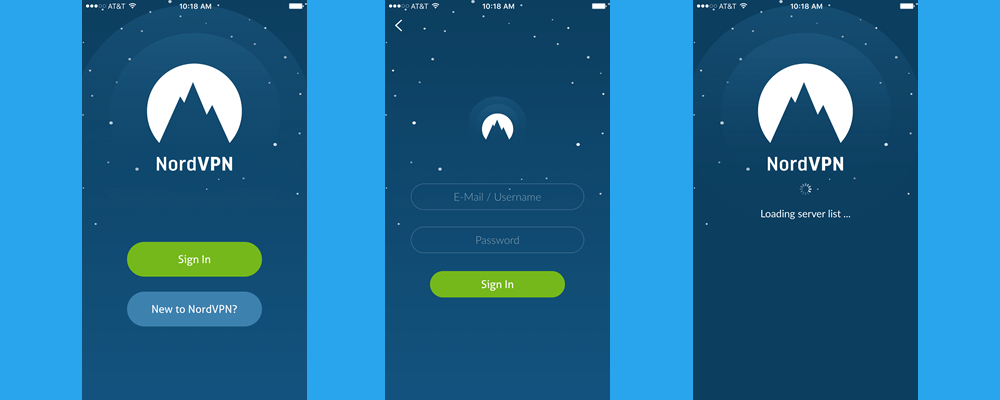
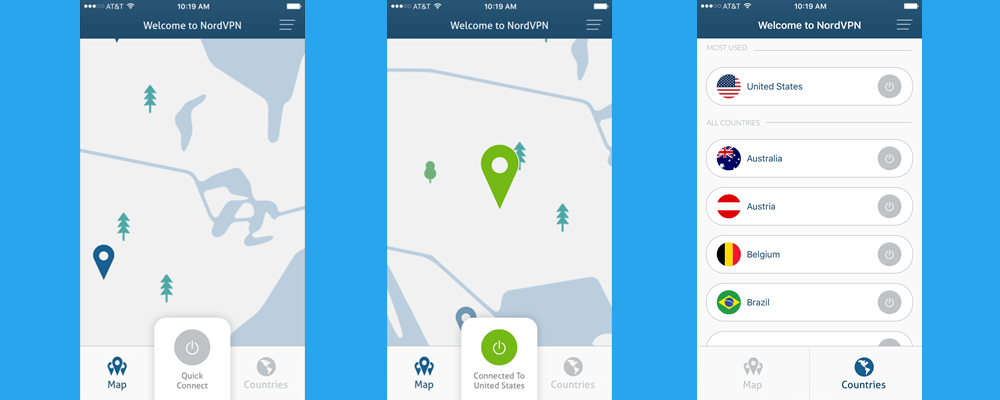
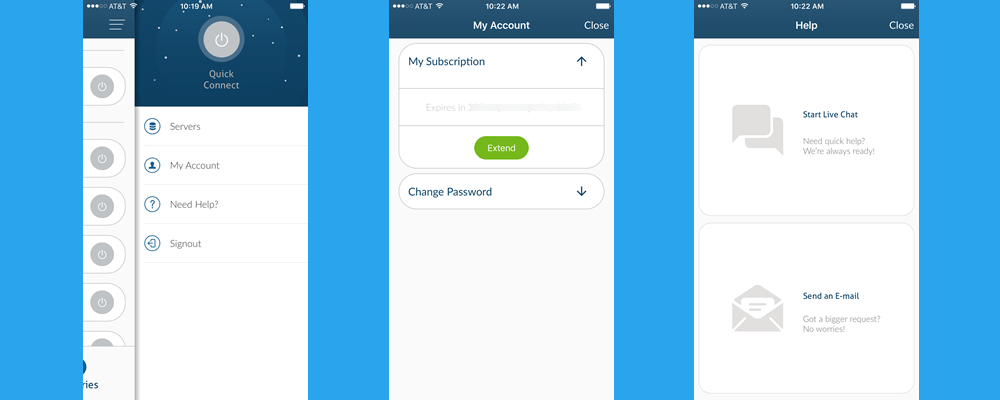
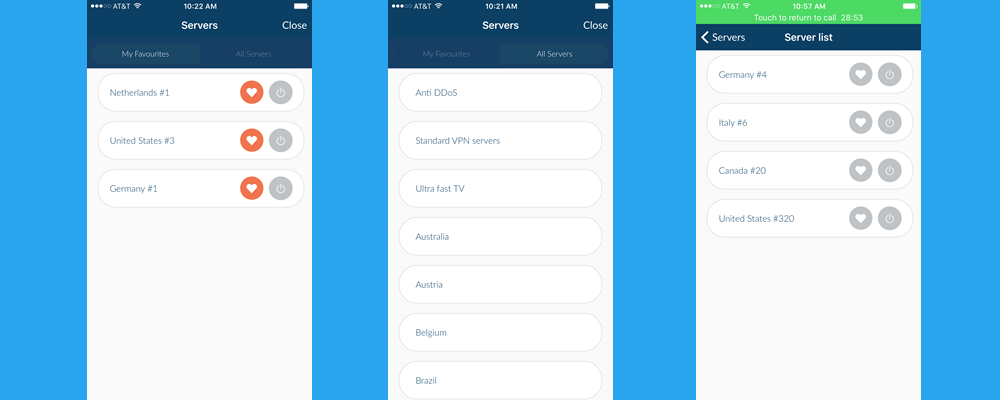
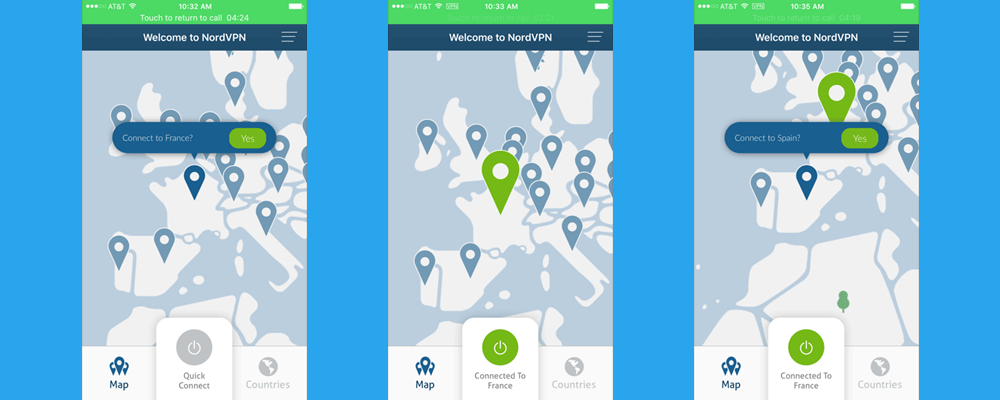

DS célt, és megmutatja az összes rendelkezésre álló szerver listáját. Az iOS alkalmazás használata egyszerű és könnyen kezelhető, és lehetővé teszi a NordVPN hálózatának könnyű és biztonságos használatát az iPhone vagy iPad készülékeken. A NordVPN egyedi szoftvere letölthető közvetlenül az Apple iTunesból, és az alkalmazás telepítése és használata egyszerű és könnyen kezelhető. Az alkalmazás lehetővé teszi a gyors csatlakozást az ország leggyorsabb szerveréhez, valamint az országok listájának megtekintését, hogy könnyen csatlakozhasson a kívánt szerverhez. Az alkalmazás menüje könnyen kezelhető, és lehetővé teszi az előfizetés meghosszabbítását, a jelszó biztonságos megváltoztatását, valamint az online csevegés megnyitását egy NordVPN képviselőjével. Összességében az iOS alkalmazás használata egyszerű és biztonságos, és lehetővé teszi a NordVPN hálózatának könnyű és biztonságos használatát az iPhone vagy iPad készülékeken.
DS célt, és megmutatja az összes rendelkezésre álló szerver listáját. Az iOS alkalmazás használata egyszerű és könnyen kezelhető, és lehetővé teszi a NordVPN hálózatának könnyű és biztonságos használatát az iPhone vagy iPad készülékeken. A NordVPN egyedi szoftvere letölthető közvetlenül az Apple iTunesból, és az alkalmazás telepítése és használata egyszerű és könnyen kezelhető. Az alkalmazás lehetővé teszi a gyors csatlakozást az ország leggyorsabb szerveréhez, valamint az országok listájának megtekintését, hogy könnyen csatlakozhasson a kívánt szerverhez. Az alkalmazás menüje könnyen kezelhető, és lehetővé teszi az előfizetés meghosszabbítását, a jelszó biztonságos megváltoztatását, valamint az online csevegés megnyitását egy NordVPN képviselőjével. Összességében az iOS alkalmazás használata egyszerű és biztonságos, és lehetővé teszi a NordVPN hálózatának könnyű és biztonságos használatát az iPhone vagy iPad készülékeken.